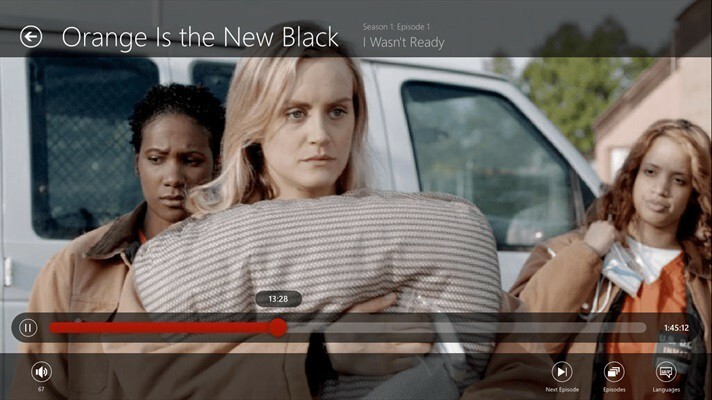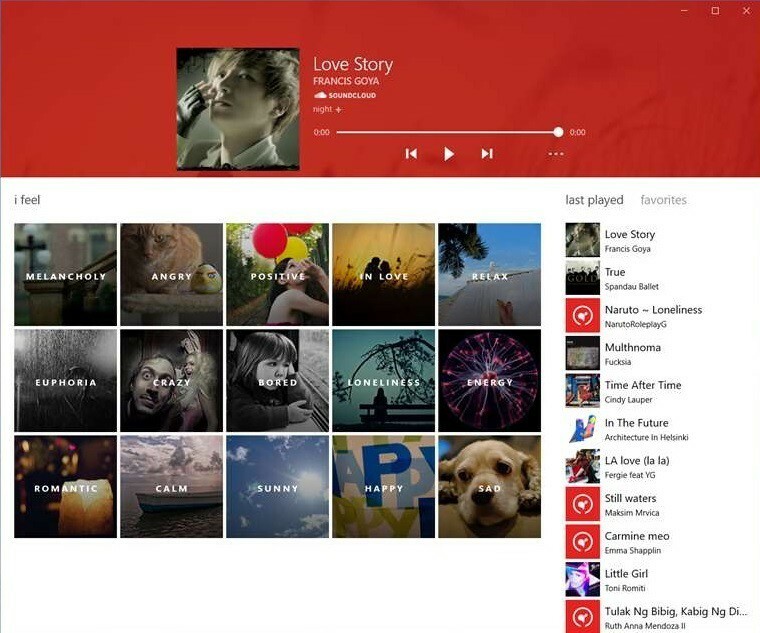Αυτό το λογισμικό θα διατηρήσει τους οδηγούς σας σε λειτουργία και σε λειτουργία, διατηρώντας έτσι ασφαλή από συνηθισμένα σφάλματα υπολογιστή και αστοχία υλικού. Ελέγξτε τώρα όλα τα προγράμματα οδήγησης σας σε 3 εύκολα βήματα:
- Κατεβάστε το DriverFix (επαληθευμένο αρχείο λήψης).
- Κάντε κλικ Εναρξη σάρωσης για να βρείτε όλα τα προβληματικά προγράμματα οδήγησης.
- Κάντε κλικ Ενημέρωση προγραμμάτων οδήγησης για να λάβετε νέες εκδόσεις και να αποφύγετε δυσλειτουργίες του συστήματος.
- Το DriverFix έχει ληφθεί από 0 αναγνώστες αυτόν τον μήνα.
Αφού εγκατασταθούν και λειτουργούν όλα, πρέπει να κάνετε ορισμένες ρυθμίσεις στο πρόγραμμα επιτραπέζιου υπολογιστή uTorrent:
- Ανοίξτε το uTorrent και μεταβείτε στο Επιλογές -> Προτιμήσεις (Συντόμευση Ctrl + P)
- Στο Προτιμήσεις παράθυρο, πηγαίνετε στο Προχωρημένος -> Διεπαφή χρήστη ιστού
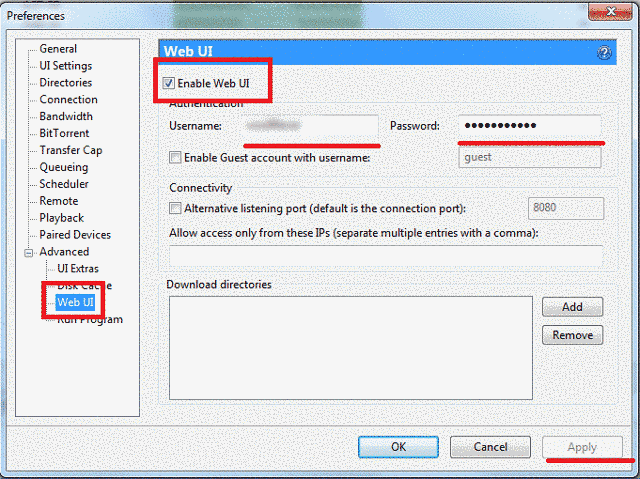
- Κάντε κλικ στο πλαίσιο ελέγχου που ενεργοποιώαπό τη λειτουργία UI Web
- ΔΙΑΛΕΞΕ ΕΝΑ όνομα χρήστη και κωδικός για σύνδεση στον υπολογιστή (θυμηθείτε τους καθώς θα χρειαστείτε να συνδεθούν αργότερα)
- Κάντε κλικ Ισχύουν
- Βεβαιωθείτε ότι Το uTorrent δεν αποκλείεται από κανένα τείχος προστασίας έχετε στον υπολογιστή σας. Εάν έχετε μόνο το προεπιλεγμένο τείχος προστασίας των Windows, τότε στον Πίνακα προτιμήσεων, μεταβείτε στο Σύνδεση και ελέγξτε το «Προσθήκη uTorrent στο Firewall ExceptionΚουτί.
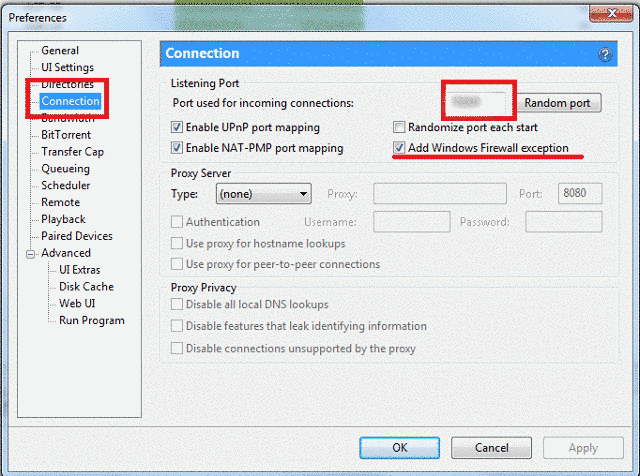
Σημείωση: Εάν έχετε εγκαταστήσει άλλο πρόγραμμα προστασίας από ιούς στον υπολογιστή σας που παρέχει τείχος προστασίας, πρέπει να προσθέσετε το uTorrent ως εξαίρεση με μη αυτόματο τρόπο.
- Κάντε κλικ Ισχύουν
- Στο Προτιμήσεις πλαίσιο, μεταβείτε στο Σύνδεση και γράψτε το Θύρα που χρησιμοποιείται για εισερχόμενες συνδέσεις (αυτή η θύρα θα γραφτεί στην εφαρμογή uTorrent Clie> nt για Windows 10 Windows 8)
- Κάντε κλικ Ισχύουν και τελειώσατε με το uTorrent για υπολογιστή
- Τώρα, πρέπει να γράψετε το Διεύθυνση IP για τον υπολογιστή με τον επιτραπέζιο πελάτη του uTorrent. Μεταβείτε στο Πίνακας Ελέγχου -> Κέντρο δικτύου και κοινής χρήσης -> Στα δεξιά, κάντε κλικ στο Αλλαγή ρυθμίσεων προσαρμογέα -> Βρείτε τη σύνδεση δικτύου στην οποία είστε συνδεδεμένοι και κάντε δεξί κλικ πάνω του και επιλέξτε Κατάσταση.
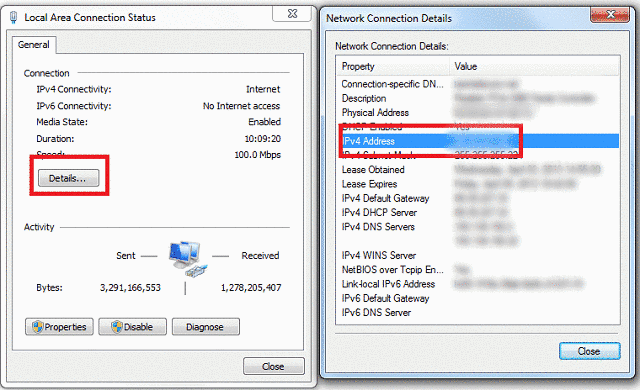
- Στο παράθυρο που ανοίγει, κάντε κλικ στο Λεπτομέριες και θα ανοίξει ένα νέο παράθυρο. Σε αυτό το παράθυρο, κοιτάξτε το
ong> Διεύθυνση IPv4 και γράψτε την (με τις τελείες)
Σημείωση: Εάν διαθέτετε δυναμική IP ή συνδέεστε σε ασύρματες συνδέσεις που δεν έχουν την ίδια IP όλη την ώρα, δεν θα μπορείτε να χρησιμοποιήσετε την εφαρμογή όταν αλλάξει η IP.
Ολοκληρώσατε τη ρύθμιση του uTorrent στην επιφάνεια εργασίας σας και έχετε όλες τις πληροφορίες που θα χρειαστείτε για να συνδεθείτε σε αυτήν από την εφαρμογή uTorrent Client. Τώρα, μπορείτε να μεταβείτε στη συσκευή σας Windows 8, Windows 10 και να ανοίξετε την εφαρμογή.
- Παρατηρήστε το μεγάλο κουμπί στην οθόνη που λέει "Προσθήκη διακομιστή“
- Κάντε κλικ ή πατήστε πάνω του και θα ανοίξει ένα παράθυρο στη δεξιά πλευρά της οθόνης. Εδώ, θα σας ζητηθεί να προσθέσετε τις πληροφορίες από τον επιτραπέζιο υπολογιστή σας.
- Στο Πεδίο ονόματος, μπορείτε να γράψετε οποιοδήποτε όνομα θέλετε, αυτό είναι έτσι ώστε να μπορείτε να παρακολουθείτε όταν παρακολουθείτε πολλούς υπολογιστές.
> Στο
- Στο Λιμάνι πεδίο, γράψτε τη θύρα για εισερχόμενες συνδέσεις που πήρατε από την έκδοση του uTorrent για επιτραπέζιους υπολογιστές.
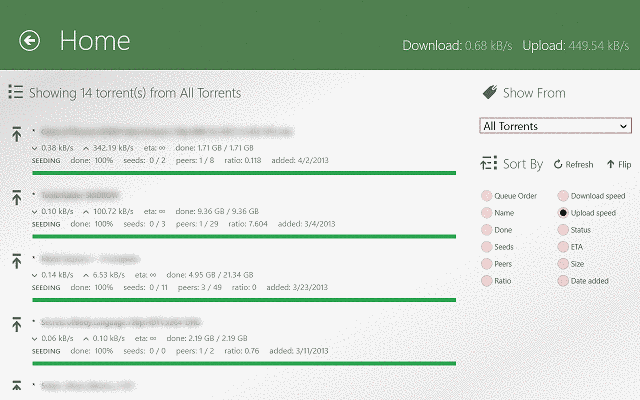
- Κάντε κλικ στο Προσθήκη και οι ρυθμίσεις σας αποθηκεύονται.
- Όταν προσπαθείτε για πρώτη φορά να συνδεθείτε στην έκδοση του uTorrent για επιτραπέζιους υπολογιστές, θα σας ζητηθεί να πραγματοποιήσετε έλεγχο ταυτότητας με το όνομα χρήστη και κωδικός που προσθέσατε στο μενού Web UIpan> στον υπολογιστή-πελάτη επιφάνειας εργασίας του uTorrent.
- Μετά από όλα, συνδέεστε στον υπολογιστή σας, θα μπορείτε να δείτε όλα τα torrents σας, να τα ταξινομήσετε και να τα τροποποιήσετε όπως θέλετε. Επίσης, μπορείτε να προσθέσετε ή να αφαιρέσετε torrents αν θέλετε.
Όπως μπορείτε να δείτε, η διαδικασία δεν είναι πολύ περίπλοκη, αλλά απαιτεί κάποια προσοχή και έχει αρκετά βήματα. Ωστόσο, εάν ακολουθήσετε αυτές τις οδηγίες, θα λειτουργήσει και θα μπορείτε να ελέγχετε την έκδοση του υπολογιστή σας uTorrent frnotation ”> om τη συσκευή σας Windows 8, Windows 10.
Πρόσφατα, οι χρήστες αντιμετώπισαν ορισμένα προβλήματα κατά τη χρήση του uTorrent και των σχετικών προγραμμάτων. Έχουμε καλύψει τα περισσότερα από αυτά, οπότε μη διστάσετε να ελέγξετε την παρακάτω λίστα ή να αφήσετε ένα σχόλιο μετά το άρθρο.
- Πώς να διορθώσετε το uTorrent που δεν αποκρίνεται στα Windows 10
- Επιδιόρθωση: Το σύστημα δεν μπορεί να βρει σφάλμα uTorrent διαδρομής στα Windows 10
- "Γράψε σε δίσκος: Δεν επιτρέπεται η πρόσβαση "με το uTorrent [Διόρθωση]
- ">" Έροr αρχεία λείπει από την εργασία "σφάλμα στο uTorrent [FIX]
Είναι υπέροχο να βλέπουμε ότι η ομάδα uTorrent καταβάλλει τόση προσπάθεια για να βελτιώσει τα προϊόντα τους και να προσφέρει στους χρήστες διαφορετικές επιλογές διαχείρισης των torrents τους. Ήμουν πολύ ευχαριστημένος με το uTorrent για Windows 10, Windows 8, τόσο με τον υπολογιστή-πελάτη που είναι συμβατό με> Windows 8 όσο και με την εφαρμογή uTorrent Client για Windows 10, Windows 8. Καλή λήψη όλων! Και μην ξεχάσετε να σπέρνετε!
- Κατεβάστε uTorrent Desktop App για Windows 10, Windows 8ng>
- Κατεβάστε uTorrent Client Windows 8, Windows 10 App
[Σημείωση: Είναι παράνομο στις περισσότερες χώρες να χρησιμοποιείτε πελάτες κοινής χρήσης αρχείων για λήψη δεδομένων που προστατεύονται από πνευματικά δικαιώματα. ΜΗ χρησιμοποιείτε το uTorrent για κοινή χρήση ή λήψη αρχείων χωρίς άδεια του κατόχου των πνευματικών δικαιωμάτων.]
ΣΧΕΤΙΚΑ ΑΡΘΡΑ ΓΙΑ ΤΟΝ ΕΛΕΓΧΟ:
- 7 από το καλύτερο λογισμικό επεξεργασίας βίντεο για υπολογιστή
- Nero για Windows 8, Windows 10 - Πλήρης εμπειρία πολυμέσων
- Η οθόνη γίνεται μαύρη όταν παίζετε παιχνίδια: 4 λύσεις για να το διορθώσετε γρήγορα
![ΕΠΙΔΙΌΡΘΩΣΗ: Οι εφαρμογές Windows 10 δεν θα ανοίξουν [Πλήρης οδηγός]](/f/6e6e1684dfe6ce7923b4c6c2f0b3affd.jpg?width=300&height=460)